Tässä ohjeessa näytän sinulle, miten voit tunnistaa animaatiot PowerPointissa ja hyödyntää optimaalisesti animaatioalueen. Luot sitten yksinkertaisen esityksen tai monimutkaisen diaesityksen, animaatiotoimintojen ymmärtäminen voi tehdä eron siinä, miten viestisi välitetään. Siirrytään suoraan asiaan ja käymme läpi erilaiset animaatioiden tunnistamismahdollisuudet sekä askeleet animaatioalueen käyttöönottamiseksi.
Tärkeimmät havainnot
Animaatiot PowerPointissa eivät ole tärkeitä vain esityksen visuaaliselle parantamiselle, vaan ne auttavat myös viestimään tietoja strukturoidusti ja houkuttelevasti. Ensinnäkin: Diojen yleiskatsauksessa näet pienen tähden, joka osoittaa, että dioissa on animaatioita. Pieni suorakaide symboloi animoituja objekteja ja niiden järjestystä. Animaatioalue on erinomainen työkalu animaatioiden hallintaan ja mukauttamiseen.
Vaiheittainen ohje
Animaatioiden tunnistaminen
Animaatioiden tunnistamiseksi diassa voit käyttää dion yleiskatsausta. Kun avaat dian, jolla on animaatioita, näet pienen tähden, joka osoittaa, että animaatioita on läsnä.

Tämä visuaalinen merkintä on ensimmäinen vihje siitä, että diassasi on animaatioita. Muista tarkistaa yleiskatsaus saadaksesi nopean yleiskuvan kaikista dioista, joissa on animaatioita.
Animoitujen objektien tunnistaminen
Kun olet havainnut, että dio sisältää animaatioita, voit tunnistaa yksittäiset animoidut objektit. Pieni suorakaide auttaa sinua tässä; se näkyy, kun napsautat animoitua objektia. Tämä suorakaide visualisoi, että kyseessä on animoitu objekti ja näyttää sinulle animaation järjestyksen.
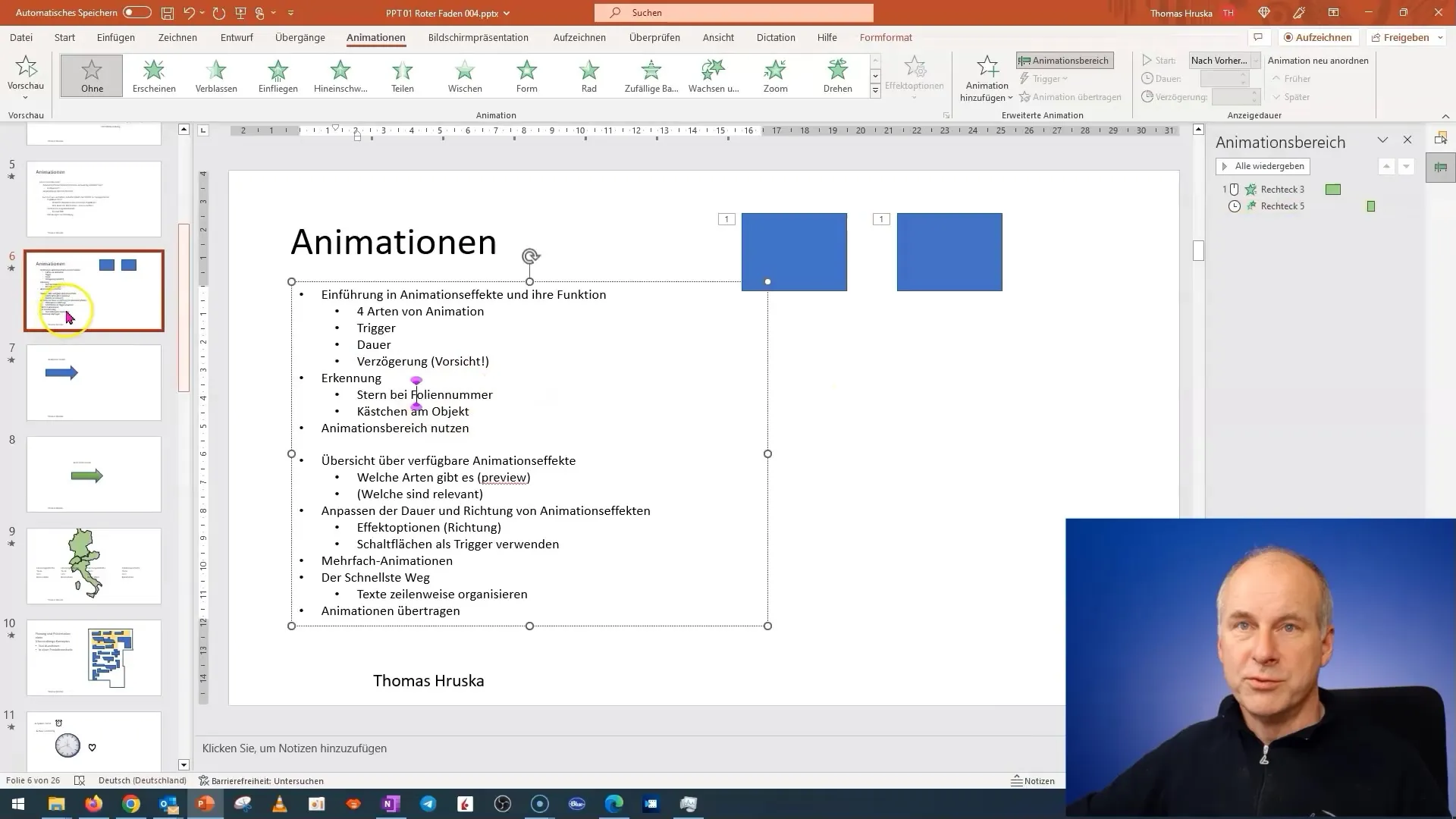
Luvut suorakaiden sisällä kertovat animaatioiden toiston järjestyksen. Esimerkiksi voit nähdä "1" ja "2", mikä tarkoittaa, että nämä kaksi objektia ilmestyvät samanaikaisesti ensimmäisellä hiiren napsautuksella. Näin voit suoraan hallita animaatioiden järjestystä.
Animaatioiden mukauttaminen
Jos haluat mukauttaa animaatiota, voit poistaa viiveen tai muuttaa laukaisinasetuksia. Voit tehdä tämän napsauttamalla hiiren oikealla painikkeella (animoitua) objektia ja valitsemalla haluamasi asetukset.
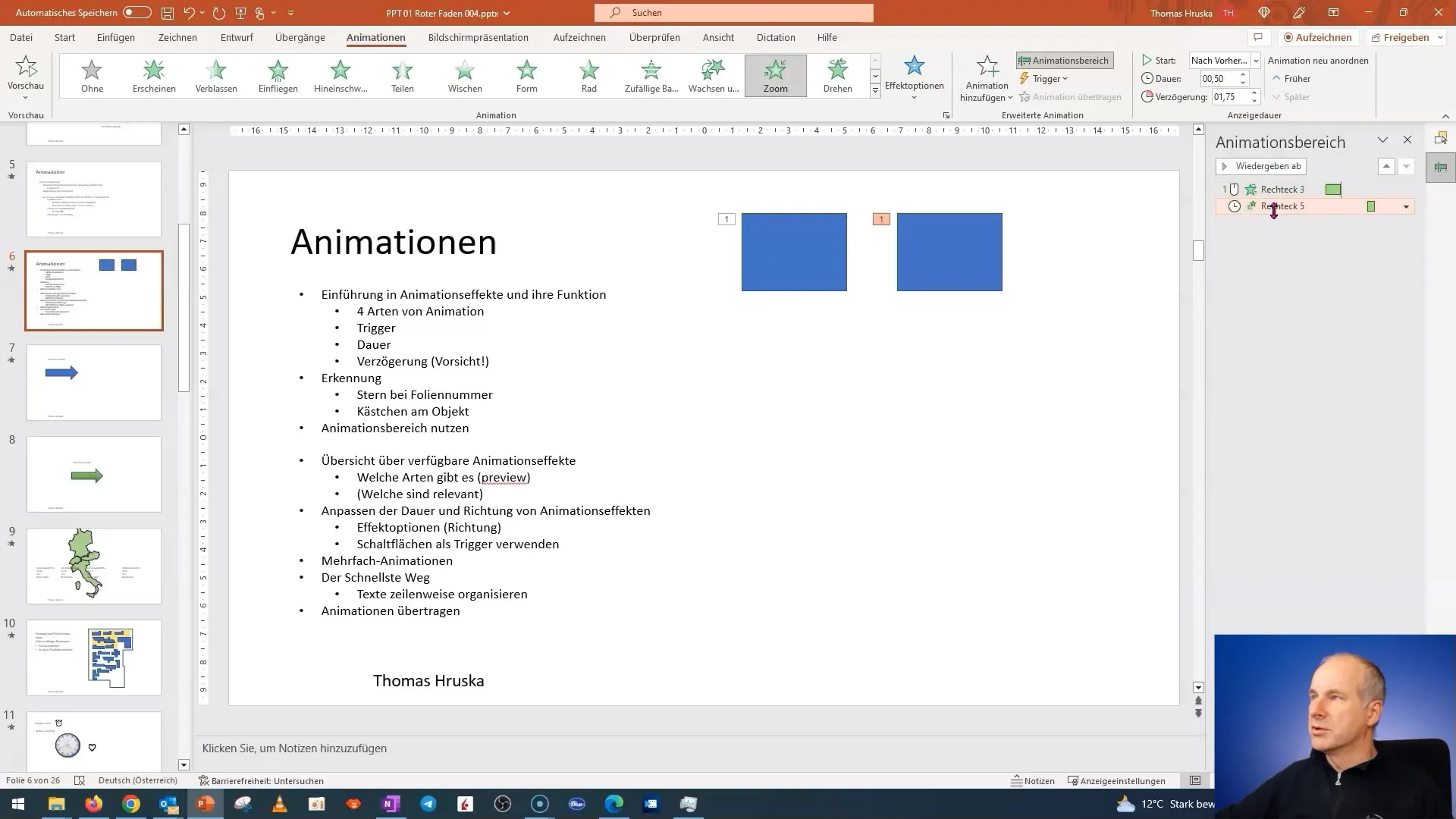
Tärkeä toiminto on viiveen poistaminen. Asettaessasi viiveen "0" tai laukaisimen "Hiiren napsautus" tilaan objekti ilmestyy heti seuraavalla hiiren napsautuksella.
Animaation esikatselu
Saadaksesi käsityksen siitä, miten animaatiot näyttävät esityksessäsi, voit käyttää esikatselu-toimintoa. Mene animaatioalueelle ja valitse haluamasi animaatio.
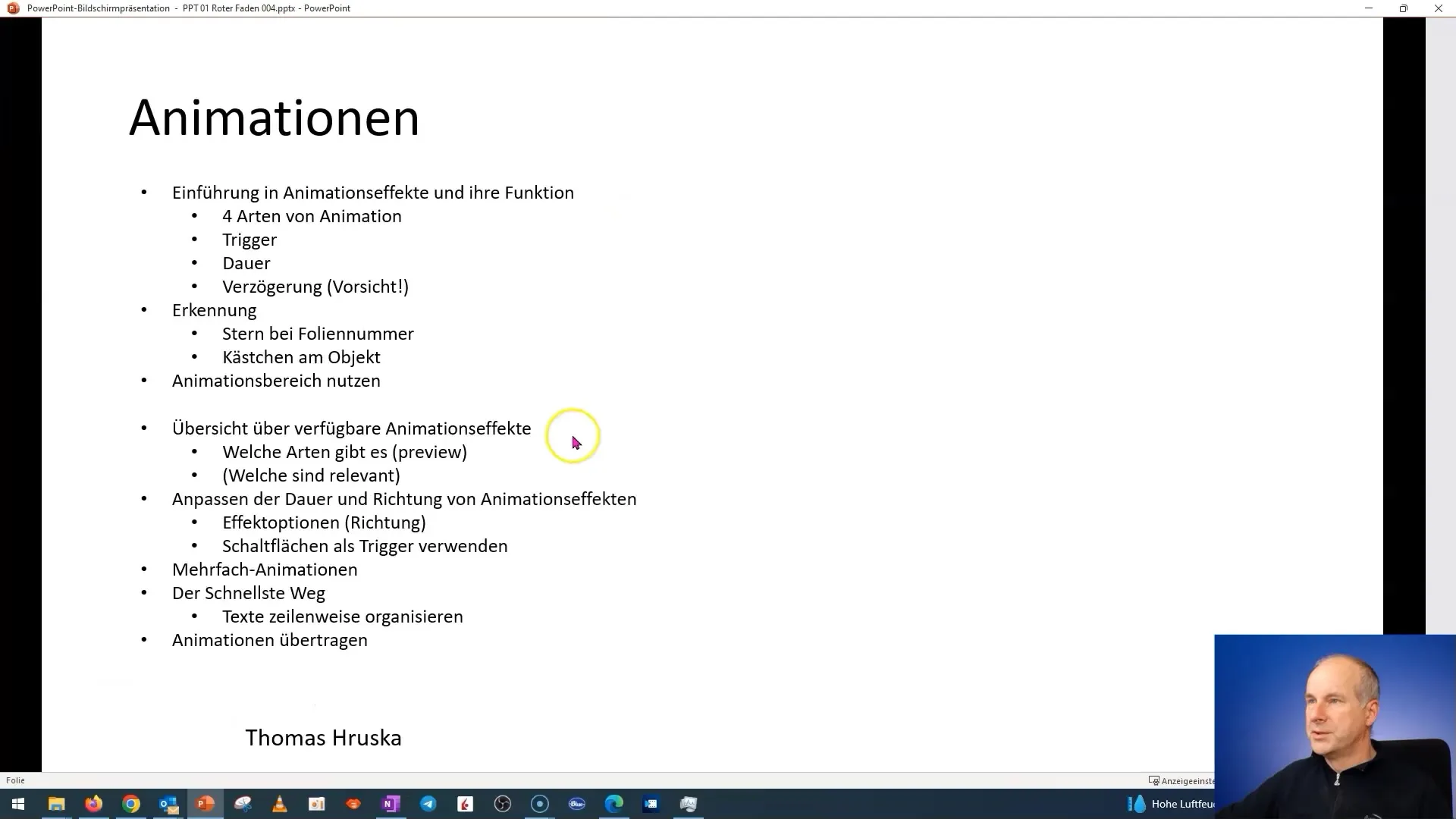
Tämän avulla voit testata muutostesi vaikutuksia reaaliajassa ennen esityksen pitämistä. Sinun tulisi aina varmistaa, että siirtymät ja animaatiot ovat sulavia pitääksesi yleisön kiinnostuneena.
Animaatioiden poistaminen
Jos haluat poistaa animaation objektilta, voit napsauttaa animaatiota osoittavaa pientä suorakaidetta ja painaa Delete-näppäintä. Toinen vaihtoehto on valita animaatio suoraan animaatioalueelta ja poistaa se.
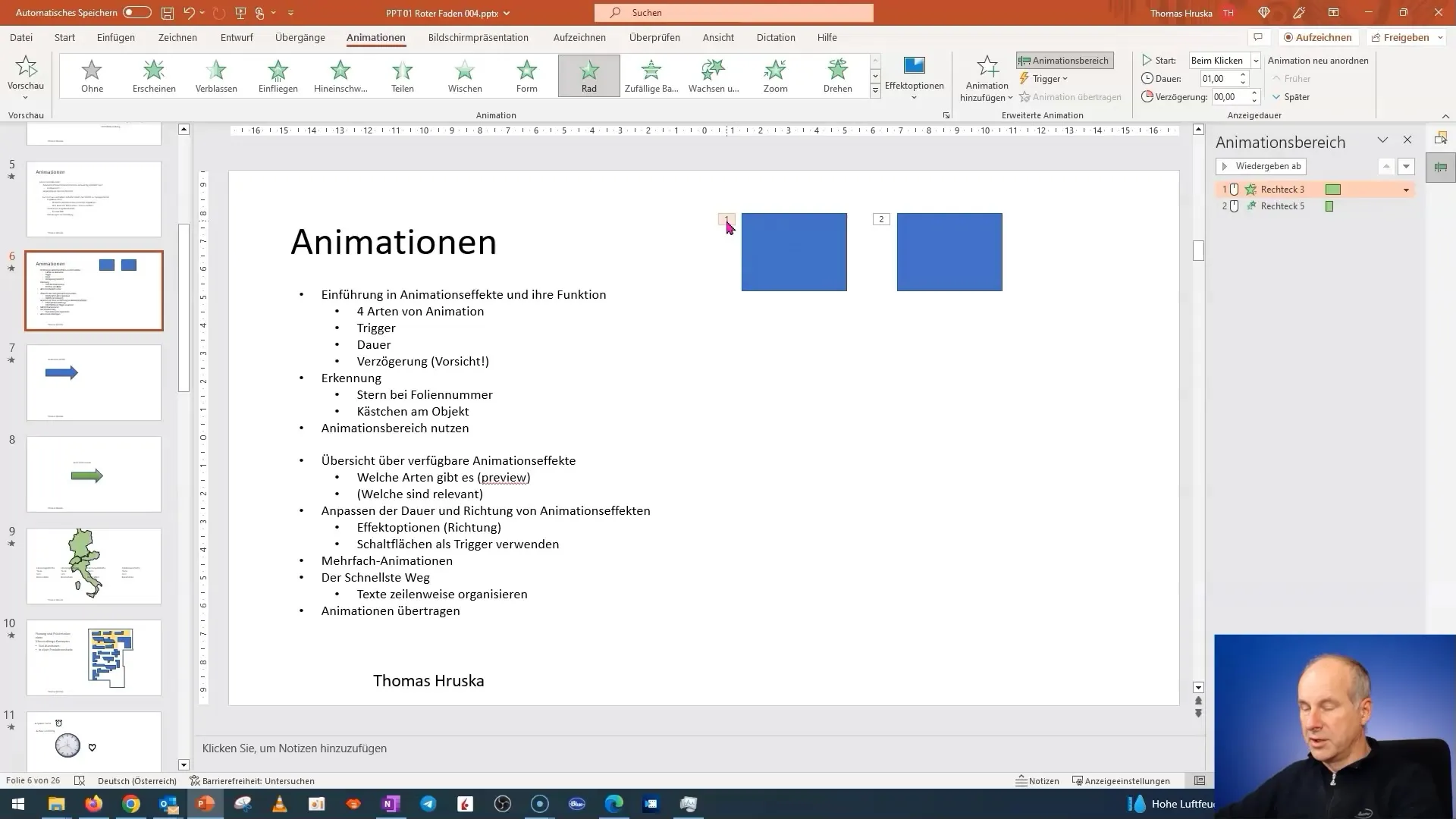
Animaatioiden poistaminen animaatioalueelta on myös mahdollista eri tavoin. Tämä voi olla hyödyllistä, jos haluat nopeasti muokata esityksesi ulkoasua.
Hyödynnä animaatioaluetta
Animaatioalue on välttämätön työkalu, kun haluat pitää yllä katsausta kaikista animaatioista esityksessäsi. Se näyttää sinulle, mitkä animaatiot ovat aktiivisia ja missä järjestyksessä ne toistetaan.
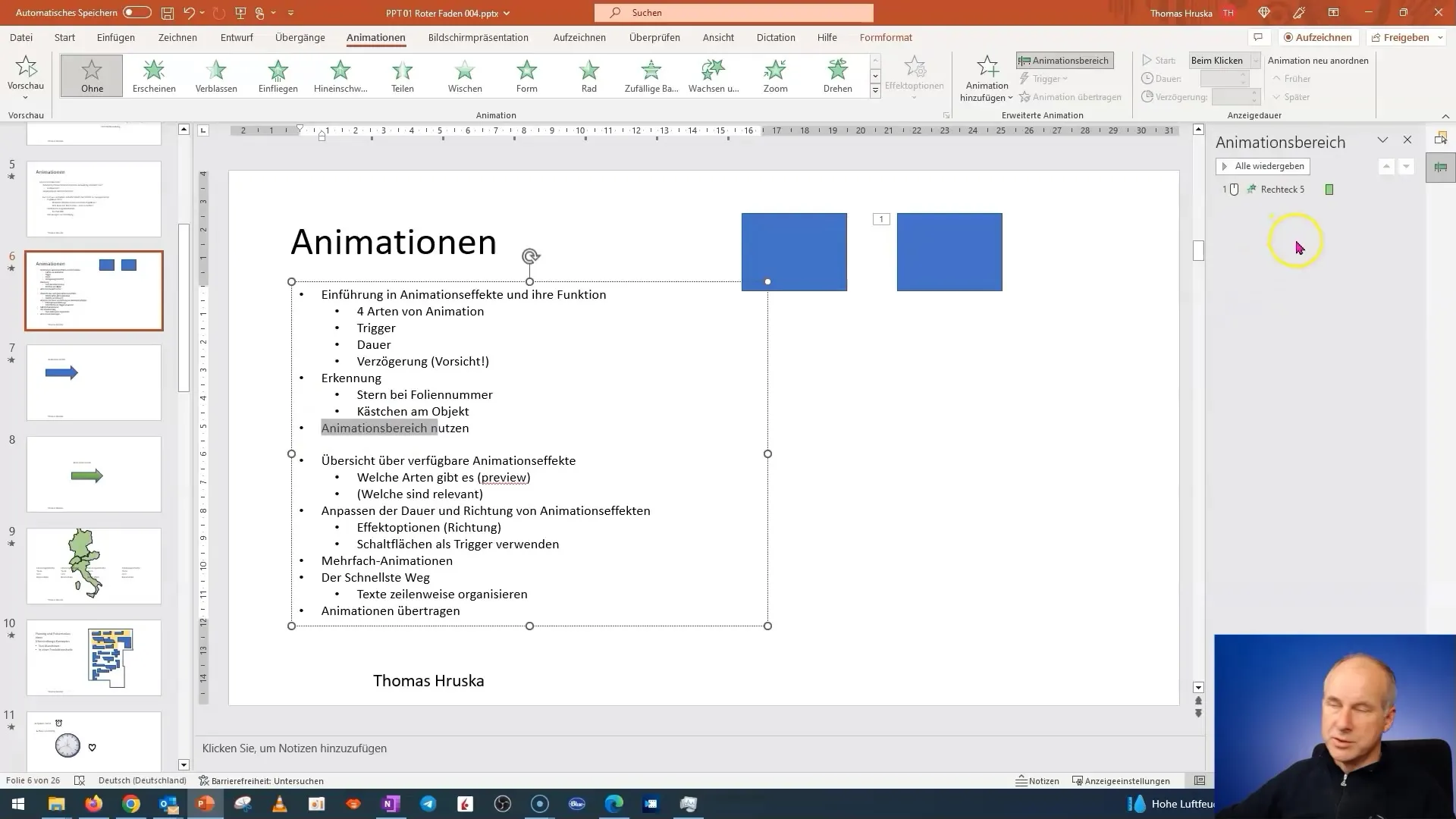
Täällä voit myös järjestellä animaatioita uudelleen napsauttamalla niitä ja vetämällä ne haluttuun sijaintiin. Tämä antaa sinulle tarkan hallinnan diojesi ja niiden sisältöjen kulusta esityksen aikana.
Lisävaihtoehdot
Seuraavaksi sinun tulisi perehtyä Powerpointin tarjoamiin erilaisiin animaatiotyyleihin ja -efekteihin. On merkityksetöntä, käytätkö siirtymiä, esiintymisiä vai liikkeitä, on tärkeää kehittää hyvä hahmotus siitä, mitkä animaatiot sopivat parhaiten esitystyyliisi.
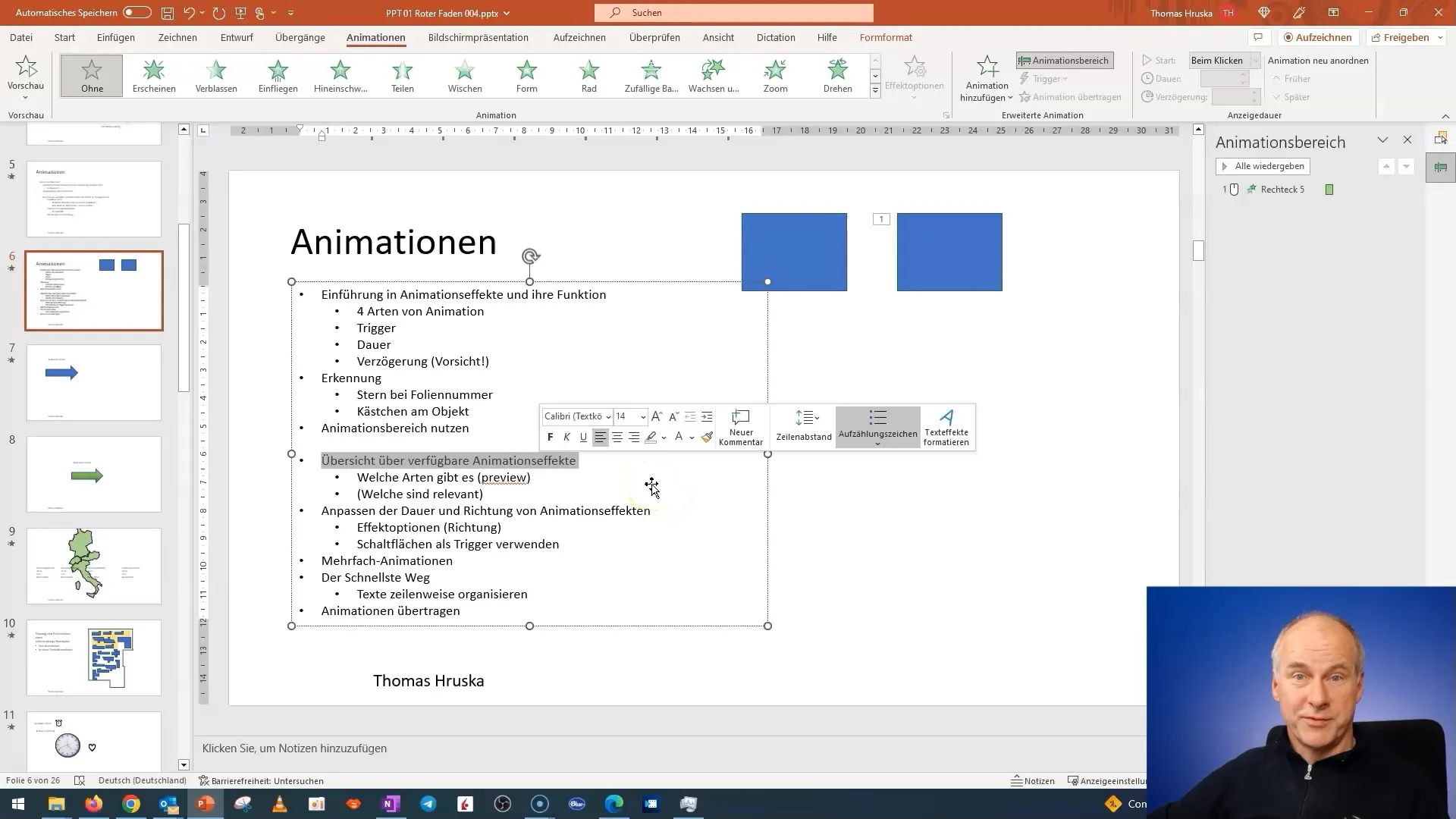
Nämä perusteet ovat ratkaisevia, jotta saat käsityksen erilaisista animaatiomahdollisuuksista ja voit syventyä aiheeseen lisää. Vaikka käsittelemme tässä vain perusasioita, voit jo saavuttaa vaikuttavia tuloksia.
Yhteenveto
Animaatiot voivat antaa esityksellesi rakennetta ja visuaalista vetovoimaa. Oikealla ymmärryksellä Powerpointin animaatiotoiminnoista voit esittää tietoja vakuuttavalla tavalla. Muista käyttää diojen yleiskatsausta ja animaatioaluetta säännöllisesti. Kokeile rohkeasti erilaisia animaatiotyylejä saadaksesi haluamasi vaikutuksen.
Usein kysytyt kysymykset
Kuinka voin havaita, ovatko dioissa animaatioita?Näet pienen tähti-symbolin diojen yleiskatsauksessa, mikä osoittaa, että animaatioita on läsnä.
Kuinka voin selvittää, mitkä objektit ovat animoituja?Pieni suorakulmio osoittaa animoidut objektit ja niiden toistonjärjestyksen.
Voinko muuttaa animaatioiden järjestystä?Kyllä, animaatioita voi siirtää yksinkertaisesti vetämällä animaatioalueella.
Kuinka voin poistaa animaatioita objektilta?Napsauta animaation suorakulmiota ja paina Delete-näppäintä tai käytä vaihtoehtoja animaatioalueella.
Mikä on animaatioalueen hyöty?Animaatioalue näyttää yleiskatsauksen kaikista animaatioista ja niiden järjestyksestä ja mahdollistaa niiden hallinnan.


